So aktivieren Sie Hyper V in Windows 10 Home
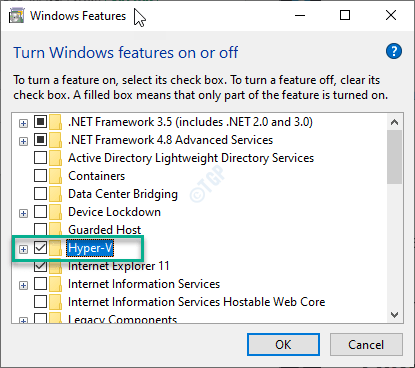
- 799
- 165
- Tamina Liebach
Hyper-V ist eine wunderbare Funktion, mit der Benutzer virtuelle Maschinen auf ihren Systemen erstellen können, ohne Anwendungen von Drittanbietern herunterzuladen. Diese Funktion hilft Entwicklern, Tester, neue Builds aus dem System selbst zu überprüfen. Aber leider ist dies nur mit den Windows 10 Professional- oder Enterprises Edition verfügbar. Wenn Sie die Hyper-V-Plattform nutzen möchten, müssen Sie eine erstaunliche Am0-Wirt von 99 US-Dollar ausgeben!
Nicht länger!
Sie können jetzt das Hyper-V auf Ihrer Windows 10 Home Edition verwenden, indem Sie ein einfaches Skript ausführen. Setzen Sie einfach die in diesem Artikel genannten Schritte aus, um dies zu tun.
So aktivieren Sie Hyper-V in Windows 10 Home
Folge diesen Schritten.
1. Gehen Sie zu diesem Link.
2. Klicken Sie dann auf die “HerunterladenSo laden Sie das Skript auf Ihrem Computer herunter.
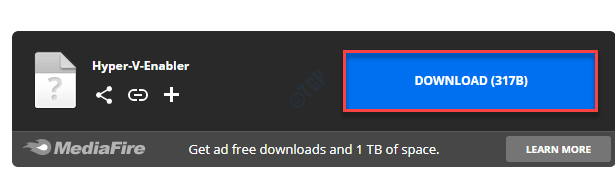
Schließen Sie den Browser, nachdem Sie die Datei heruntergeladen haben.
3. Klicken Sie mit der rechten Maustaste auf die “Hyper-V-EnablerSkript und klicken Sie auf “Als Administrator ausführen“.
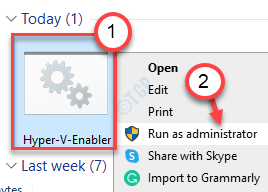
4. Dann klicken Sie auf “Laufen”Um das Skript auf Ihrem Computer auszuführen.
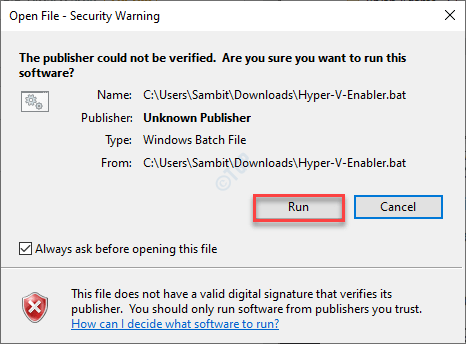
5. Das Skript wird auf Ihrem Computer ausgeführt.
6. Sobald diese Nachricht angezeigt wird, drücken Sie eine beliebige Taste, um fortzufahren… 'Typ “Y“.
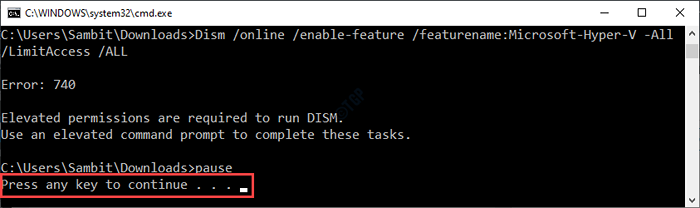
Ihr Computer startet neu. Windows wird mit der Installation des Hyper-V auf Ihrem Computer installiert. Dieser Vorgang kann eine Weile dauern.
Das ist es! Sobald Ihr Computer normalerweise startet, ist Hyper-V aktiviert und verwendet zu verwenden.
Sie können es hier überprüfen -
A. Klicken Sie mit der rechten Maustaste auf die Windows -Schlüssel und klicken Sie auf “Laufen“.
B. Dann tippen Sie “optionale FunktionenUnd schlage Eingeben.
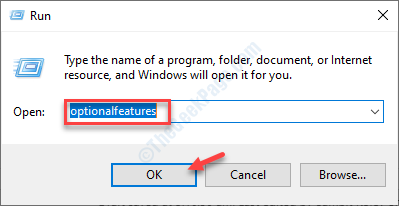
C. Überprüfen Sie einfach, ob das das “Hyper-VDie Option wird überprüft.
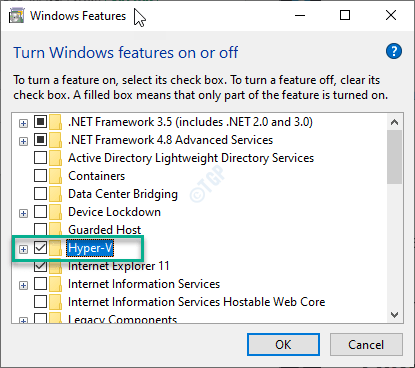
So deaktivieren Sie Hyper - V unter Windows 10 Home
Wenn Sie die Hypervisor -Funktion deaktivieren möchten, führen Sie diese Schritte aus -
1. Sie müssen mit der rechten Maustaste auf das klicken Windows -Schlüssel Und dann klicken Sie auf “Laufen“.
2. Schreiben Sie danach diesen Code und klicken Sie auf Eingeben.
optionale Funktionen
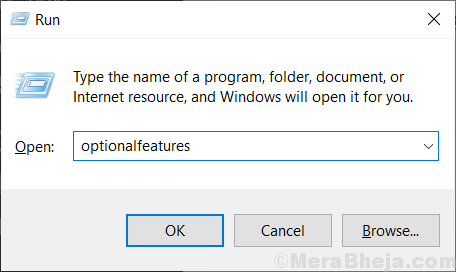
3. Aus der Liste der Funktionen, nur Deaktivieren Die "Hyper-V" Möglichkeit.
4. Danach klicken Sie auf “OK“.
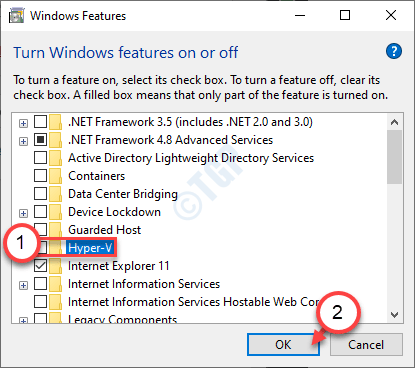
Windows beginnt nun mit dem Prozess der Deaktivierung des Hypervisors auf Ihrem Computer.
5. Schließlich klicken Sie auf “Jetzt neustartenUm das System neu zu starten.
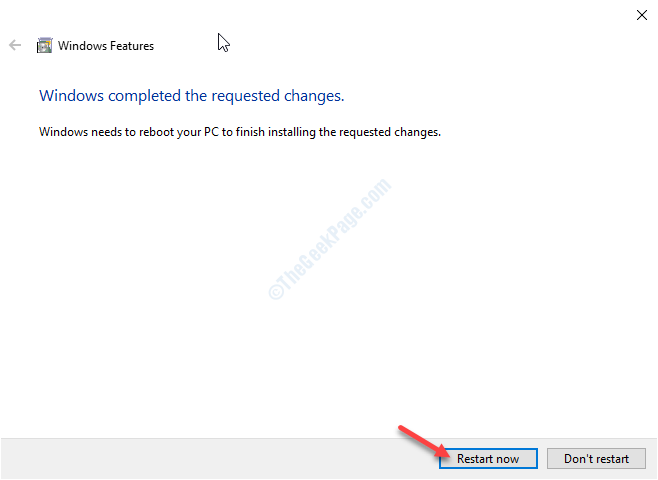
Sobald Ihr Computer neu gestartet wird, wird die Hyper-V-Funktion in Ihrem Windows 10-Home deaktiviert.
- « Kopfhörerbuchse wird in Windows 10/11 nicht erkannt
- So ändern Sie Cortana Voice und Sprache in Windows 10 »

